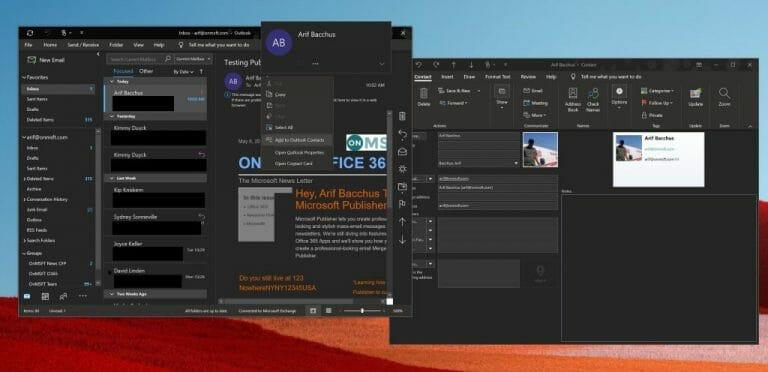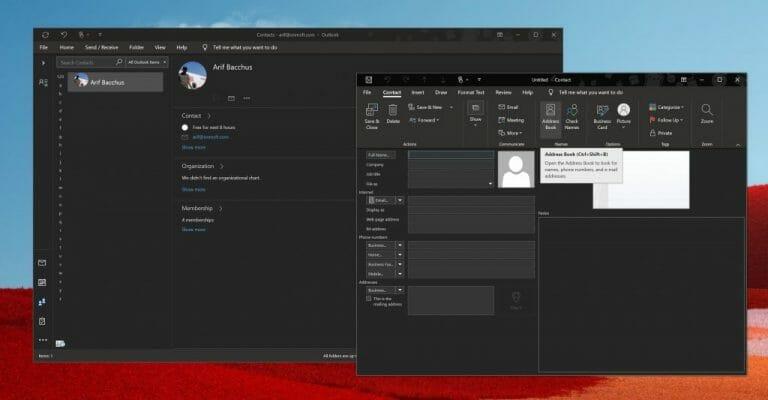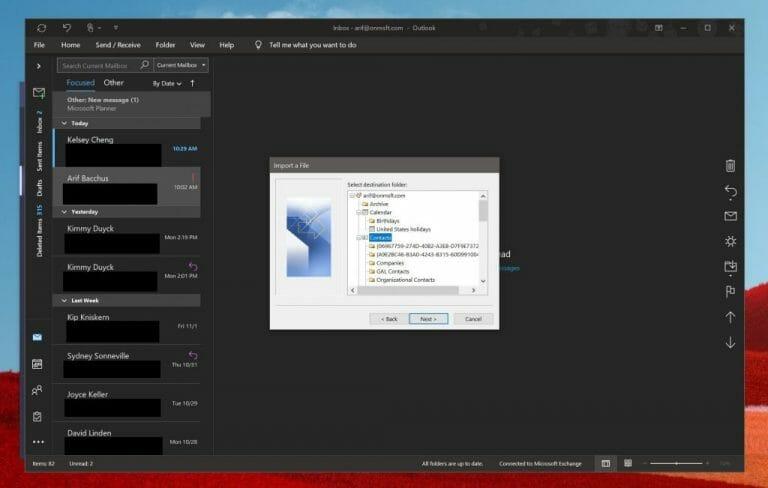Ha folyamatosan ugyanannak a személynek küld e-mailt, célszerű felvenni őket névjegyként, hogy közvetlenül elérhető legyen. A mellékletek küldéséhez hasonlóan a folyamat viszonylag egyszerű az Outlookban. Hozzáadhat névjegyeket közvetlenül e-mailből, a semmiből, fájlból, Excelből és még sok másból. Ebben az útmutatóban elmagyarázzuk, hogyan teheti ezt meg.
Outlook-névjegy hozzáadása e-mail üzenetből
Névjegy Outlook-üzenetből való hozzáadásához először meg kell nyitnia az üzenetet, hogy a személy neve megjelenjen a From, To, CC vagy BCC vonal. Ezután jobb gombbal kattintson a névre, és válassza ki a Hozzáadás az Outlook névjegyekhez választási lehetőség. A megnyíló ablakban megadhatja az összes menteni kívánt adatot. Az Outlook automatikusan kitölti a kapcsolattartó e-mail-címét az e-mail mezőben, és az e-mailből lekért partnerrel kapcsolatos egyéb információkat. A feldolgozást a gomb megnyomásával fejezheti be Megment.
Névjegy hozzáadása a semmiből
Bár egy névjegy hozzáadása e-mail üzenetből a legegyszerűbb módja a dolgoknak, a névjegyet a semmiből is hozzáadhatja. Ehhez kattintson a Emberek ikonra a képernyő szélén, ahol a fiókok listája található. Ezután rákattinthat a Új kapcsolat opciót az oldalsáv tetején, és adja hozzá a névjegyet manuálisan a felvenni kívánt adatok megadásával. Ha végzett, kattintson a gombra Mentés és bezárás.
Névjegyek hozzáadásának egyéb módjai
Az Office 365 sok minden máshoz hasonlóan itt is több módon vehet fel névjegyet. A névjegyek Outlookban való hozzáadásának alternatív módjaként importálhat névjegyeket .CSV- vagy .PST-fájlból. A .CSV-fájl jellemzően szöveges fájlba exportált névjegyeket tartalmaz, ahol minden kapcsolati információ vesszővel van elválasztva. A .PST fájl eközben exportálódik az Outlookból, és áthelyezheti a névjegyeket a számítógépek között. Így teheti meg.
- Választ Fájl a tetején lévő szalagról
- Választ Megnyitás és exportálás
- Választ Import Export
- .CSV vagy .PST importálásához válassza a lehetőséget Importálás másik programból vagy fájlból és válassz Következő
- Válassza ki a kívánt lehetőséget
- A Fájl importálása mezőben keresse meg a névjegyfájlt, majd kattintson duplán a kiválasztásához.
Ha ezt a lehetőséget választotta, kiválaszthat egy mappát, ahová a névjegyeket menteni szeretné. Ügyeljen arra, hogy válassza ki a használt fiókot, majd válassza ki az almappáját, és válassza ki Kapcsolatok. Ha elkészült, nyomja meg a Befejezés gombot.
Miután a fenti módszerek valamelyikével hozzáadott egy névjegyet, annyi mindent megtehet vele. Teljes mértékben Ön irányítja, hogy milyen információkat adjunk hozzá. Módosíthatja a névjegy fényképét, módosíthatja a nevek megjelenítési módját, frissítheti az információkat, hozzáadhat mellékszámokat stb.
Akár névjegykártyát is továbbíthat kollégáinak, ha a kártyára kattint, és kiválasztja a Akciók csoportot a kapcsolattartó lapon, és válassza az Outlook névjegyként lehetőséget a továbbítólista menüből. Hasznosnak találta ezt az útmutatót? Tudassa velünk az alábbi megjegyzésekben.
GYIK
Hogyan hozhatok létre névjegyet az outlookban?
Az Outlookban névjegyek létrehozásával és szerkesztésével nyomon követheti mindenkit, akivel kommunikál. Miután elmentett valakit névjegyként, beírhatja a nevének első néhány betűjét egy e-mailbe, és az Outlook kitölti az e-mail címét. Névjegy hozzáadása e-mailből Kattintson jobb gombbal egy névre a Címzett, Másolat, Titkos másolat vagy Feladó sorban.
Hogyan adhatok hozzá névjegyeket egy megosztott postafiókból az Outlookhoz?
Ha jogosultságai vannak egy megosztott postafiókhoz, a megosztott postafiók névjegyek mappája automatikusan hozzáadódik a Saját névjegylistához. Az Outlook programban válassza az Emberek lehetőséget. A Saját névjegyek alatt válassza ki a névjegyek mappáját a megosztott névjegyek listájához.
Hogyan adhatok hozzá új névjegyet egy nyitott üzenethez?
Megnyitott üzenetben kattintson a jobb gombbal a kártyára, majd kattintson a Hozzáadás a névjegyekhez parancsra a helyi menüben. Az új kapcsolattartó megnyílik a kapcsolatfelvételi űrlapon. A Kapcsolat lap Mentés csoportjában kattintson a Mentés és bezárás gombra.
Hogyan adhatok hozzá névjegyeket a névjegyzékhez?
A felső eszköztáron válassza a Hozzáadás a listához lehetőséget.Jelölje ki a pluszjelet azon partnerlista mellett, amelyhez hozzá szeretné adni a névjegyeket. Válassza az Új névjegylista lehetőséget a kiválasztott kapcsolatok új listához való hozzáadásához, majd adjon meg egy nevet az új névjegyzékhez. Kattintson a panelen kívülre a panel bezárásához, ha végzett.
Hogyan adhatok hozzá telefonszámot névjegyként az outlook alkalmazásban?
A Telefonszám ellenőrzése párbeszédpanelen töltse ki a Telefon adatait, beleértve a Mellékállomás száma mezőt. Nyisson meg egy névjegykártyát. A Kapcsolat lap Műveletek csoportjában a Továbbítás listában válassza az Outlook-névjegyként lehetőséget.
Hogyan adhatok hozzá egy névjegyet a névjegyzékhez?
A személy névjegykártyáján kattintson a jobb gombbal, majd kattintson a Hozzáadás a névjegylistához elemre. Vagy kattintson a lefelé mutató nyílra a Hozzáadás gombon. Ha csoportokat vagy névjegykategóriákat állított be, megjelenik a csoportok listája. Válasszon ki egy névjegycsoportot, amelybe el szeretné helyezni a névjegyet.
Hogyan hozhatok létre névjegyet a Mac Outlookban?
Miután elmentett valakit névjegyként, beírhatja a nevének első néhány betűjét egy e-mailbe, és az Outlook kitölti az e-mail címét. Kattintson jobb gombbal egy névre a Címzett, Másolat, Titkos másolat vagy Feladó sorban. Válassza a Hozzáadás az Outlook névjegyekhez lehetőséget. Adja meg a kívánt további részleteket. Válassza a Mentés és bezárás lehetőséget. Válassza a Személyek > Új névjegy lehetőséget.
Hogyan adhatok hozzá névjegyeket egy adatbázishoz az outlook alkalmazásban?
Ha Microsoft Outlookot használ, a programból anélkül vehet fel névjegyeket, hogy újra be kellene írnia az adatokat. A Névjegylista űrlapon kattintson a Hozzáadás az Outlookból elemre. A Hozzáadandó nevek kiválasztása párbeszédpanelen válassza ki az adatbázishoz hozzáadni kívánt neveket.
Hogyan vehetek fel egy névjegyet az e-mail címjegyzékembe?
Válassza az Új e-mail kapcsolat lehetőséget. Adjon hozzá személyeket a címjegyzékből vagy a névjegyzékből, majd kattintson az OK gombra. Több személy kiválasztásához tartsa lenyomva a Ctrl billentyűt a tagok kiválasztása közben. Válassza a Mentés és bezárás lehetőséget.
Hogyan lehet kapcsolattartó csoportot létrehozni az outlook-ban?
Névjegycsoport létrehozása új nevekkel, vagy nevek hozzáadása a Címjegyzékből: 1. A Névjegyek menü Kezdőlap lapjának Új csoportjában kattintson az Új kapcsolattartó csoport elemre. 2.A Név mezőbe írja be a névjegycsoport nevét. 3. A Kapcsolattartó csoport lap Tagok csoportjában kattintson a Tagok hozzáadása elemre, majd kattintson az Outlook névjegyekből, … További információ…
Hogyan vehetek fel valakit a névjegylistámra az outlook alkalmazásban?
Kattintson a Mentés és bezárás gombra. Nyissa meg vagy tekintse meg azt az e-mail üzenetet, amely a névjegyzékhez felvenni kívánt nevet tartalmazza. Kattintson a jobb gombbal annak a feladónak a nevére, akit névjegygé szeretne tenni, majd kattintson a helyi menü Hozzáadás a névjegyekhez parancsára.